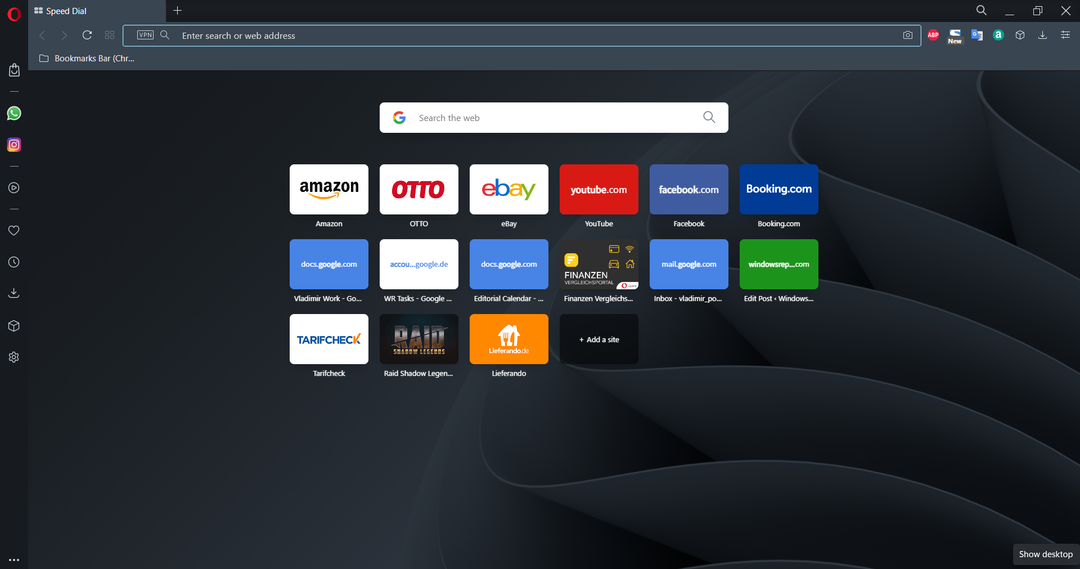ეს პროგრამა თქვენს დრაივერებს განაგრძობს მუშაობას და ამით გიცავთ კომპიუტერის ჩვეულებრივი შეცდომებისგან და აპარატურის უკმარისობისგან. შეამოწმეთ თქვენი ყველა მძღოლი ახლა 3 მარტივ ეტაპზე:
- ჩამოტვირთეთ DriverFix (დადასტურებული ჩამოტვირთვის ფაილი).
- დააჭირეთ დაიწყეთ სკანირება იპოვონ ყველა პრობლემატური მძღოლი.
- დააჭირეთ განაახლეთ დრაივერები ახალი ვერსიების მისაღებად და სისტემის გაუმართაობის თავიდან ასაცილებლად.
- DriverFix გადმოწერილია ავტორი 0 მკითხველი ამ თვეში.
IPod იდენტიფიკაციის პრობლემების გადასაჭრელად 7 სწრაფი გამოსავალი
- დააკავშირეთ iPod ალტერნატიული USB კაბელით
- შეამოწმეთ, რომ Apple სერვისები დაიწყო
- შეამოწმეთ iTunes- ის განახლებები
- ხელახლა დააინსტალირეთ iTunes
- დააფიქსირეთ iTunes iMyFone TunesFix– ით
- შეამოწმეთ Apple მობილური მოწყობილობის USB დრაივერი ჩართულია
- გადააყენეთ Apple მობილური მოწყობილობის USB დრაივერი
IPod, iPhone და iPad– ის ბევრ მომხმარებელს სჭირდება ფაილების გადატანა Apple მოწყობილობებსა და Windows– ს შორის. თუმცა, iPod მომხმარებლები
ფაილების გადაცემა შეუძლებელია, როდესაც „iPod გამოვლენილია, მაგრამ მისი სწორად ამოცნობა ვერ მოხერხდა”გამოდის შეცდომის შეტყობინება.შეცდომის სრულ წერილში ნათქვამია: IPod გამოვლენილია, მაგრამ მისი სწორად ამოცნობა ვერ მოხერხდა. გთხოვთ, გათიშოთ, ხელახლა დაუკავშირდეთ და ისევ სცადოთ. თუ პრობლემა გამეორდება, iTunes- ის დეინსტალაცია კვლავ დააინსტალირეთ iTunes.
ზემოთ მოცემული შეცდომის გაგზავნა ასევე შეიძლება გამოჩნდეს iPhone და iPad მომხმარებლებისთვის. ეს არის შეცდომის შეტყობინება, რომელიც ჩნდება, როდესაც iTunes არ აღმოაჩენს დაკავშირებული Apple მოწყობილობას. ეს არის რამდენიმე რეზოლუცია, რომელთა საშუალებითაც შეგიძლიათ დააფიქსიროთ iTunes, როდესაც ის არ აღმოაჩენს დაკავშირებულ მოწყობილობებს.
რა უნდა გააკეთოს, თუ თქვენი iPod აღმოაჩინეს, მაგრამ მისი ამოცნობა ვერ მოხერხდა
1. დააკავშირეთ iPod ალტერნატიული USB კაბელით
IPod– ის ზოგიერთ მომხმარებელს შეიძლება დასჭირდეს iPod USB კაბელის შეცვლა, როდესაც „iPod გამოვლენილია, მაგრამ მისი სწორად ამოცნობა ვერ მოხერხდა”გამოდის შეცდომის შეტყობინება. ასე რომ, სცადეთ iPod კომპიუტერთან დააკავშიროთ ალტერნატიული USB კაბელით, თუ ის ხელმისაწვდომია. გარდა ამისა, დააკავშირეთ iPod ალტერნატიულ USB სლოტთან.
2. შეამოწმეთ, რომ Apple სერვისები დაიწყო
არსებობს რამდენიმე Apple სერვისი, რომლებიც უნდა დაიწყოს Windows– ში iPod– ის მომხმარებლებისთვის ფაილების iTunes– ით გადასაცემად. ეს სერვისებია: iPod Service, Bonjour Service და Apple Mobile Device Service. ამ გზით მომხმარებლებს შეუძლიათ ამ სერვისების დაწყება Windows 10-ში.
- გახსენით Run Windows Windows + X კლავიატურის მალსახმობით.
- Run- ის ღია ყუთში შეიყვანეთ "services.msc" და აირჩიეთ კარგი ვარიანტი.
- შემდეგ ორჯერ დააჭირეთ Apple Mobile Device Service- ს, რომ გახსნათ ფანჯარა ქვემოთ მოცემულ კადრში.

- აირჩიეთ Ავტომატური Startup ტიპის ჩამოსაშლელ მენიუში.
- შემდეგ დააჭირეთ ღილაკს დაწყება, რომ სამსახურის სტატუსი გაშვებული იყოს.
- დააჭირეთ ღილაკს მიმართვა და კარგი ღილაკები.
- გაიმეორეთ ზემოთ მოცემული ნაბიჯები Bonjour და iPod სერვისისთვის.
- დაკავშირებული: ფიქსაცია: ჩემი Windows კომპიუტერი ვერ ცნობს ჩემს iPod- ს
3. შეამოწმეთ iTunes- ის განახლებები
"iPod გამოვლენილია, მაგრამ მისი სწორად ამოცნობა ვერ მოხერხდა”შესაძლოა მომხმარებლებისთვის გამოჩნდეს ანტიკვარული iTunes ვერსიები. ასე რომ, iTunes- ის განახლებების შემოწმებამ შესაძლოა ზოგიერთ მომხმარებელს გადაჭრას პრობლემა. განახლებების სანახავად დააჭირეთ ღილაკს დახმარება > Შეამოწმოთ განახლებები iTunes– ის ფარგლებში. შემდეგ მომხმარებლებს შეუძლიათ განაახლონ iTunes პროგრამა უახლეს ვერსიამდე, თუ არსებობს უფრო განახლებული ვერსია.
4. ხელახლა დააინსტალირეთ iTunes
ITunes- ის გადაყენება არის რეზოლუცია, რომელსაც მრავალი მომხმარებელი ადასტურებს,iPod აღმოაჩინეს”შეცდომის შეტყობინება. ეს უზრუნველყოფს თქვენს iTunes პროგრამა არის განახლება და რომ თქვენ არ გჭირდებათ არცერთი სხვა დამატებითი კომპონენტი, რომელიც მას სჭირდება. ასე iTunes- ის მომხმარებლებს შეუძლიათ ხელახლა დააყენონ ეს პროგრამა.
- გახსენით პროგრამები და ფუნქციები პანელის აპლეტი Run- ში შეყვანილი "appwiz.cpl" და დააჭირეთ ღილაკს კარგი.

- შემდეგ აირჩიეთ iTunes და დააჭირეთ ღილაკს წაშალეთ.
- დააჭირეთ ღილაკს დიახ დადასტურების ღილაკი.
- მომხმარებლებმა ასევე უნდა წაშალონ Apple Software Update, Bonjour, Apple Application Support და Apple Mobile Device Support (ვთქვათ, რომ ისინი ყველა დაინსტალირებულია). პროგრამები და თვისებები პანელი აპლეტში ჩამოთვლილია ყველა ის კომპონენტი.
- გადატვირთეთ Windows iTunes- ის და სხვა Apple პროგრამის ამოღების შემდეგ.
- შემდეგ გახსენით iTunes გვერდი MS Store- ზე და დააჭირეთ ღილაკს მიიღეთ ღილაკი
- გახსენით გადმოწერილი ინსტალერი iTunes– ისთვის, რომ პროგრამა დაამატოთ Windows– ს. ასევე, ხელახლა დაინსტალირდება Apple Software Update, Bonjour, Apple Application Support და Apple Mobile Device Support.
- ITunes- ის ინსტალაციის შემდეგ ხელახლა გადატვირთეთ დესკტოპი და ლეპტოპი.
- დაკავშირებული: შეასწორეთ: "Windows ამ მოწყობილობის დეინსტალაციას ახდენს" გაფრთხილება iPod- ის დაკავშირებისას
5. დააფიქსირეთ iTunes iMyFone TunesFix– ით
IMyFone TunesFix პროგრამულ უზრუნველყოფას Windows 10, 8 და 7 ვერსიებისთვის შეუძლია დააფიქსიროს ყველა სახის iTunes შეცდომის შეტყობინებები. ეს, რა თქმა უნდა, არის პროგრამული უზრუნველყოფა, რომლის აღნიშვნაც აუცილებელია "iPod გამოვლენილია, მაგრამ მისი სწორად ამოცნობა ვერ მოხერხდა”შეცდომა. TunesFix ამჟამად საცალო ვაჭრობას ფასდაკლებით 14,95 აშშ დოლარად ყიდულობს და iTunes მომხმარებლებს შეუძლიათ დააჭირეთ ღილაკს სცადეთ უფასო ზე პროგრამული უზრუნველყოფის ვებგვერდი გამოსცადოს დემო. ასე iPod მომხმარებლებს შეუძლიათ დააფიქსირონ iTunes iMyFone TunesFix– ით.
- დაამატეთ iMyFone TunesFix Windows- ს და შემდეგ გახსენით პროგრამული უზრუნველყოფის ფანჯარა.
- პროგრამა ავტომატურად დაასკანირებს iTunes ინსტალაციას, როდესაც მომხმარებლები იწყებენ მას.

- IMyFone TunesFix პროგრამულმა შეიძლება აღმოაჩინოს ზოგიერთი საკითხი პირველი სკანირების შემდეგ. თუ ეს მოხდა, დააჭირეთ ღილაკს შეკეთება პროგრამული უზრუნველყოფის გამოსასწორებლად ღილაკი.

- თუ საწყისი სკანირება ვერ ხედავს შეცდომებს, დააჭირეთ ღილაკს შეასწორეთ iTunes Connect პრობლემები iMyFone TunesFix ფანჯარაში.
- შემდეგ დააჭირეთ ღილაკს შეკეთება ღილაკს iTunes დაკავშირების პრობლემების მოსაგვარებლად.
- დაკავშირებული: საუკეთესო პროგრამები Android / iOS ფაილების Windows 10, 8-ზე გადასასვლელად
6. შეამოწმეთ Apple მობილური მოწყობილობის USB დრაივერი ჩართულია
- შეიძლება Apple Drive- ის USB დრაივერი არ იყოს ჩართული. ამის შესამოწმებლად, ჩართეთ iPod ლეპტოპის ან დესკტოპის USB პორტში.
- მარჯვენა ღილაკით დააჭირეთ დაწყება მენიუს ღილაკს და აირჩიეთ Მოწყობილობის მენეჯერი გახსნილ მენიუში.
- შემდეგ ორჯერ დააწკაპუნეთ უნივერსალური სერიული ავტობუსის კონტროლერებზე, რომ გააფართოვოთ ეს კატეგორია.

- ქვედა ისარი ხაზს უსვამს თუ Apple Mobile Device USB დრაივერი გამორთულია. მარჯვენა ღილაკით დააჭირეთ Apple Mobile Device- ს და აირჩიეთ ჩართვა საჭიროების შემთხვევაში.
7. გადააყენეთ Apple მობილური მოწყობილობის USB დრაივერი
Apple მობილური მოწყობილობის USB დრაივერის ინსტალაცია კიდევ ერთი პოტენციური რეზოლუციაა, რომელიც ზოგიერთმა მომხმარებელმა დაადასტურა, რომ აფიქსირებს iPod– ის შეცდომას. ამისათვის, დააკავშირეთ iPod კომპიუტერთან.
- გახსენით მოწყობილობის მენეჯერი Win + X მენიუდან.
- ორჯერ დააწკაპუნეთ უნივერსალური სერიული ავტობუსის კონტროლერებზე, რომ გააფართოვოთ მისი მოწყობილობების სია.
- შემდეგ მარჯვენა ღილაკით დააჭირეთ Apple Mobile Device USB Driver- ს და აირჩიეთ წაშალეთმოწყობილობა.
- დააჭირეთ ღილაკს წაშალეთ ღილაკი შემდგომი დასადასტურებლად.

- დააჭირეთ ღილაკს დაასკანირეთ ტექნიკის ცვლილებები ღილაკი ნაჩვენებია პირდაპირ ქვემოთ. ეს ვარიანტი ხელახლა დააინსტალირებს მძღოლს Apple Mobile Device USB Driver- ისთვის.
დიდი შანსია, რომ ზემოხსენებული რეზოლუციებიდან ერთმა მაინც დააფიქსიროს iTunes, როდესაც ის არ ცნობს iPod მოწყობილობებს. გაითვალისწინეთ, რომ ზემოხსენებულმა რეზოლუციებმა შესაძლოა ასევე გადაჭრას იგივე საკითხი iPhones და iPad- ებისთვის.
შეამოწმეთ ეს დაკავშირებული მუხლები:
- დაფიქსირება: iPhone, iPad, iPod არ სინქრონიზირებულია iTunes– თან Windows 8, 10 – ზე
- iTunes არ ცნობს iPhone- ს Windows 10-ზე [Fix]
- როგორ გამოვასწოროთ iTunes- ის ავარია Windows 10, 8-ში
![¿Tu Administrador de TI Tiene Acceso Limitado? [5 რჩევა]](/f/132484e9e1e5ca05dc0e5dc1e4b5e27f.png?width=300&height=460)